分享一下我老师大神的人工智能教程!零基础,通俗易懂!http://blog.csdn.net/jiangjunshow
也欢迎大家转载本篇文章。分享知识,造福人民,实现我们中华民族伟大复兴!
一、广播发送者&广播接收者介绍
1.广播接收者
广播接收者简单地说就是接收广播意图的Java类,此Java类继承BroadcastReceiver类,重写:

public void onReceive(Context context,Intent intent),其中intent可以获得传递的数据;
广播意图就是通过Context.sendBroadcast(Intent intent)或Context.sendOrderedBroadcast(Intent intent)发送的意图,通过这个语句,能够广播给所有满足条件的组件,比如intent设置了action="com.xiazdong",则所有在AndroidManifest.xml中设置过<action android:name="com.xiazdong"/>的广播接收者都能够接收到广播;
注:onReceive方法必须在10秒内完成,如果没有完成,则抛“Application No Response”当广播接收者onReceive方法需要执行很长时间时,最好将此耗时工作通过Intent发送给Service,由Service完成,并且不能使用子线程解决,因为BroadcastReceiver是接收到广播后才创建的,并且生命周期很短,因此子线程可能在没有执行完就已经被杀死了。
public void onReceive(Context context,Intent intent){ Intent intent = new Intent(context,XxxService.class); context.startService(intent);}2.广播发送者
通常广播发送方就是调用Context.sendBroadcast()的程序,而广播接收者就是继承BroadcastReceiver的程序;
通常广播发送方都是通过隐式意图,这样才能发送给多人;
广播发送方分为普通广播和有序广播;
同步广播:发送方发出后,几乎同时到达多个广播接收者处,某个接收者不能接收到广播后进行一番处理后传给下一个接收者,并且无法终止广播继续传播;Context.sendBroadcast(intent);
有序广播:广播接收者需要提前设置优先级,优先级高的先接收到广播,优先级数值为-1000~1000,在AndroidManifest.xml的<intent-filter android:priority="xxx">设置;比如存在3个广播接收者A、B、C,优先级A>B>C,因此A最先收到广播,当A收到广播后,可以向广播中添加一些数据给下一个接收者(intent.putExtra()),或者终止广播(abortBroadcast());Context.sendOrderedBroadcast(intent);
二、广播接收者核心代码
同步广播发送方核心代码:
Intent intent = new Intent();intent.setAction("...");Context.sendBroadcast(intent);有序广播发送方核心代码:
Intent intent = new Intent();intent.setAction("...");Context.sendOrderedBroadcast(intent,null);广播接收者核心代码:
public class Receiver extends BroadcastReceiver{ public void onReceive(Context context, Intent intent) { Bundle bundle = intent.getExtras(); ... }}AndroidManifest.xml
<application> <receiver android:name=".Receiver"> <intent-filter android:priority="1000"> <action android:name="com.xiazdong"/> </intent-filter> </receiver></application> 三、广播实例
1.同步广播实例
场景说明:
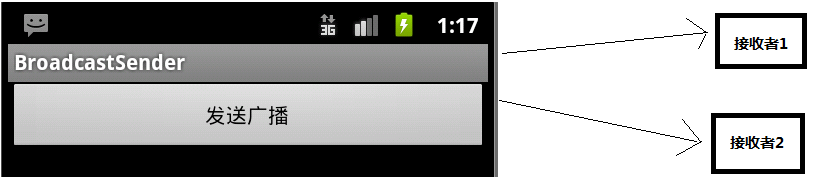
(1)广播发送者:
package com.xiazdong.broadcastsender;import android.app.Activity;import android.content.Intent;import android.os.Bundle;import android.view.View;import android.view.View.OnClickListener;import android.widget.Button;import android.widget.Toast;public class MainActivity extends Activity { private Button button; private OnClickListener listener = new OnClickListener(){ @Override public void onClick(View v) { Intent intent = new Intent(); intent.setAction("com.xiazdong"); intent.putExtra("name", "xiazdong"); MainActivity.this.sendBroadcast(intent); Toast.makeText(getApplicationContext(), "发送广播成功", Toast.LENGTH_SHORT).show(); } }; @Override public void onCreate(Bundle savedInstanceState) { super.onCreate(savedInstanceState); setContentView(R.layout.main); button = (Button)this.findViewById(R.id.button); button.setOnClickListener(listener); }}(2)广播接收者
package com.xiazdong.broadcastreceiver1;import android.content.BroadcastReceiver;import android.content.Context;import android.content.Intent;import android.util.Log;public class Receiver extends BroadcastReceiver { @Override public void onReceive(Context context, Intent intent) { String name = intent.getExtras().getString("name"); Log.i("Recevier1", "接收到:"+name); }}AndroidManifest.xml
<receiver android:name=".Receiver"> <intent-filter> <action android:name="com.xiazdong"/> </intent-filter></receiver>结果:

2.有序广播实例
场景说明:

(1)广播发送者
package com.xiazdong.broadcastsender;import android.app.Activity;import android.content.Intent;import android.os.Bundle;import android.view.View;import android.view.View.OnClickListener;import android.widget.Button;import android.widget.Toast;public class MainActivity extends Activity { private Button button; private OnClickListener listener = new OnClickListener(){ @Override public void onClick(View v) { Intent intent = new Intent(); intent.setAction("com.xiazdong"); intent.putExtra("name", "xiazdong"); MainActivity.this.sendOrderedBroadcast(intent, null); //有序广播发送 Toast.makeText(getApplicationContext(), "发送广播成功", Toast.LENGTH_SHORT).show(); } }; @Override public void onCreate(Bundle savedInstanceState) { super.onCreate(savedInstanceState); setContentView(R.layout.main); button = (Button)this.findViewById(R.id.button); button.setOnClickListener(listener); }}(2)广播接收者
Receiver1
package com.xiazdong.broadcastreceiver1;import android.content.BroadcastReceiver;import android.content.Context;import android.content.Intent;import android.util.Log;public class Receiver extends BroadcastReceiver { @Override public void onReceive(Context context, Intent intent) { String name = intent.getExtras().getString("name"); Log.i("Recevier1", "接收到:"+name); abortBroadcast(); //Receiver1接收到广播后中断广播 }}AndroidManifest.xml
<receiver android:name=".Receiver"> <intent-filter android:priority="1000"> <!-- 设置最高优先级 --> <action android:name="com.xiazdong"/> </intent-filter> </receiver>给我老师的人工智能教程打call!http://blog.csdn.net/jiangjunshow

- 全新的界面设计 ,将会带来全新的写作体验;
- 在创作中心设置你喜爱的代码高亮样式,Markdown 将代码片显示选择的高亮样式 进行展示;
- 增加了 图片拖拽 功能,你可以将本地的图片直接拖拽到编辑区域直接展示;
- 全新的 KaTeX数学公式 语法;
- 增加了支持甘特图的mermaid语法1 功能;
- 增加了 多屏幕编辑 Markdown文章功能;
- 增加了 焦点写作模式、预览模式、简洁写作模式、左右区域同步滚轮设置 等功能,功能按钮位于编辑区域与预览区域中间;
- 增加了 检查列表 功能。
功能快捷键
撤销:Ctrl/Command + Z
重做:Ctrl/Command + Y
加粗:Ctrl/Command + B
斜体:Ctrl/Command + I
标题:Ctrl/Command + Shift + H
无序列表:Ctrl/Command + Shift + U
有序列表:Ctrl/Command + Shift + O
检查列表:Ctrl/Command + Shift + C
插入代码:Ctrl/Command + Shift + K
插入链接:Ctrl/Command + Shift + L
插入图片:Ctrl/Command + Shift + G
合理的创建标题,有助于目录的生成
直接输入1次#,并按下space后,将生成1级标题。
输入2次#,并按下space后,将生成2级标题。
以此类推,我们支持6级标题。有助于使用TOC语法后生成一个完美的目录。
如何改变文本的样式
强调文本 强调文本
加粗文本 加粗文本
标记文本
删除文本
引用文本
H2O is是液体。
210 运算结果是 1024.
插入链接与图片
链接: link.
图片: ![]()
带尺寸的图片: ![]()
当然,我们为了让用户更加便捷,我们增加了图片拖拽功能。
如何插入一段漂亮的代码片
去博客设置页面,选择一款你喜欢的代码片高亮样式,下面展示同样高亮的 代码片.
// An highlighted block var foo = 'bar'; 生成一个适合你的列表
- 项目
- 项目
- 项目
- 项目
- 项目1
- 项目2
- 项目3
- 计划任务
- 完成任务
创建一个表格
一个简单的表格是这么创建的:
| 项目 | Value |
|---|---|
| 电脑 | $1600 |
| 手机 | $12 |
| 导管 | $1 |
设定内容居中、居左、居右
使用:---------:居中
使用:----------居左
使用----------:居右
| 第一列 | 第二列 | 第三列 |
|---|---|---|
| 第一列文本居中 | 第二列文本居右 | 第三列文本居左 |
SmartyPants
SmartyPants将ASCII标点字符转换为“智能”印刷标点HTML实体。例如:
| TYPE | ASCII | HTML |
|---|---|---|
| Single backticks | 'Isn't this fun?' |
‘Isn’t this fun?’ |
| Quotes | "Isn't this fun?" |
“Isn’t this fun?” |
| Dashes | -- is en-dash, --- is em-dash |
– is en-dash, — is em-dash |
创建一个自定义列表
- Markdown
- Text-to- HTML conversion tool
- Authors
- John
- Luke
如何创建一个注脚
一个具有注脚的文本。2
注释也是必不可少的
Markdown将文本转换为 HTML。
KaTeX数学公式
您可以使用渲染LaTeX数学表达式 KaTeX:
Gamma公式展示 是通过欧拉积分
你可以找到更多关于的信息 LaTeX 数学表达式here.
新的甘特图功能,丰富你的文章
gantt
dateFormat YYYY-MM-DD
title Adding GANTT diagram functionality to mermaid
section 现有任务
已完成 :done, des1, 2014-01-06,2014-01-08
进行中 :active, des2, 2014-01-09, 3d
计划一 : des3, after des2, 5d
计划二 : des4, after des3, 5d
- 关于 甘特图 语法,参考 这儿,
UML 图表
可以使用UML图表进行渲染。 Mermaid. 例如下面产生的一个序列图::
这将产生一个流程图。:
- 关于 Mermaid 语法,参考 这儿,
FLowchart流程图
我们依旧会支持flowchart的流程图:
- 关于 Flowchart流程图 语法,参考 这儿.
导出与导入
导出
如果你想尝试使用此编辑器, 你可以在此篇文章任意编辑。当你完成了一篇文章的写作, 在上方工具栏找到 文章导出 ,生成一个.md文件或者.html文件进行本地保存。
导入
如果你想加载一篇你写过的.md文件或者.html文件,在上方工具栏可以选择导入功能进行对应扩展名的文件导入,
继续你的创作。
注脚的解释 ↩︎